如何在Excel中检查或查找单元格是否包含特定字符串/文本/单词?
Excel中的关键内容输入之一是字符串。字符串指的是字符或文本序列,例如字母、数字、符号和空格。Excel 字符串还可以表示姓名、地址、描述或任何其他文本信息。Excel 将其视为字母数字数据,而不是仅数字数据,从而能够根据用户的需求执行操作。
如果您知道如何使用正确的函数以及在哪里使用,那么在 Excel 中查找特定文本或单词非常容易。我们将通过两个示例演示如何使用 SEARCH 和 FIND 函数在 Excel 单元格中查找特定字符串。
方法一:使用 SEARCH 函数
借助 Excel 中内置的 SEARCH 函数,您可以在文本字符串中查找特定子字符串。在下面的示例中,列 A 中列出了书籍列表,并且想要检查特定单词或文本是否存在于相应的单元格中。请按照以下步骤学习如何使用 SEARCH 函数查找单元格是否包含特定单词。
步骤 1:选择要查看结果的空白单元格。在示例中,我们选择了单元格 C2。
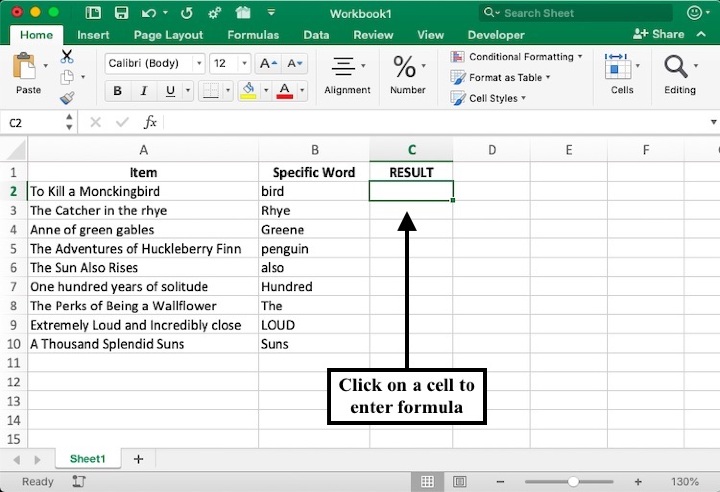
步骤 2:在选定的单元格中输入公式,以检查单元格 B2 中的文本是否存在于单元格 A2 中。
MS Excel 搜索公式,用于检查特定单词是否在选定单元格中:=SEARCH(查找文本, 文本区域)
在本例中,公式将是:=SEARCH(B2,A2)
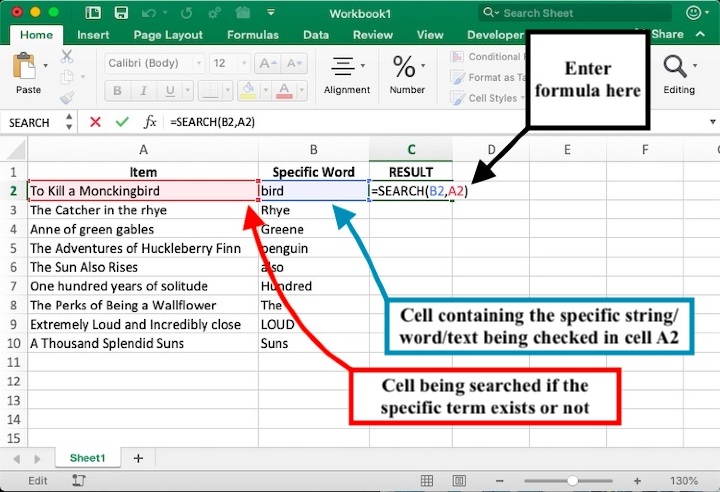
步骤 3:按 Control + Shift + Enter 执行函数。
如果 SEARCH 在指定的单元格 (A2) 中找到子字符串,则它会将子字符串在文本中的字符位置作为数字返回。如果未找到子字符串,则函数将返回 #VALUE! 错误。
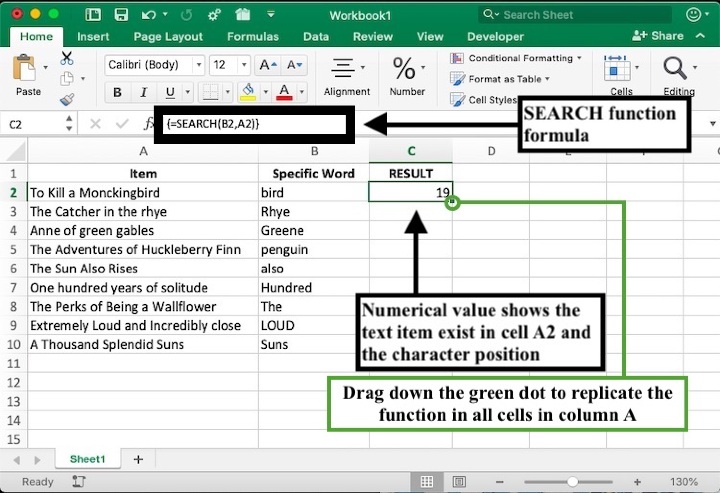
步骤 4:要将 SEARCH 函数复制到表中其余的值,请选择并向下拖动公式单元格右下角的绿色方框。
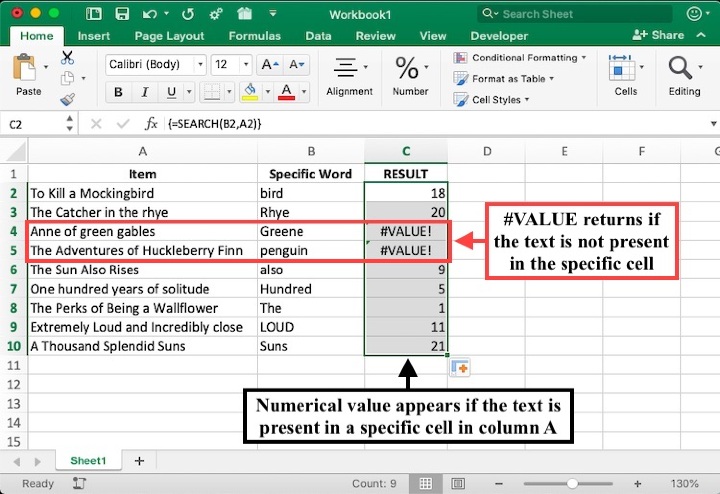
需要注意的是,SEARCH 函数不区分大小写。如果用户希望根据字母的大小写获得特定结果(例如搜索唯一代码时),则可能会遇到错误。为此,我们建议使用 FIND 函数的另一种方法。
方法二:使用 FIND 函数
FIND 函数与 SEARCH 函数类似,它将子字符串在文本中的位置作为数字返回,如果找不到子字符串,则返回错误 (#VALUE!)。但是,与 SEARCH 函数不同,FIND 函数区分大小写。
步骤 1:选择要应用 FIND 函数的单元格,并输入提到的公式。
使用 FIND 函数检查单元格中是否存在特定文本的公式:=FIND(查找文本, 文本区域)
在本例中,公式将是:=FIND(B2,A2)
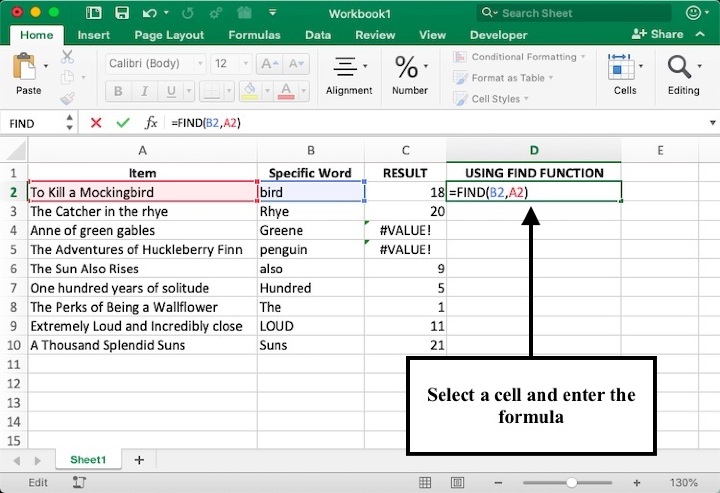
步骤 2:按 Control + Shift + Enter 执行函数。
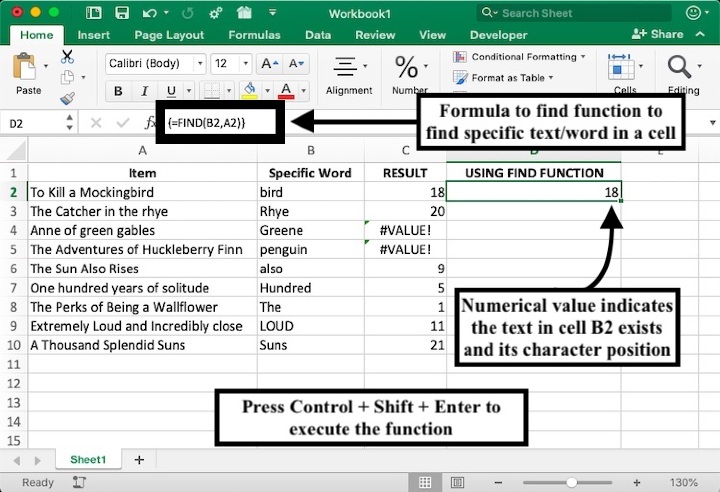
步骤 3:如果您想一次性将结果重复到表的其余部分,请将活动单元格 D2 中的绿色方框拖动到表的末尾。
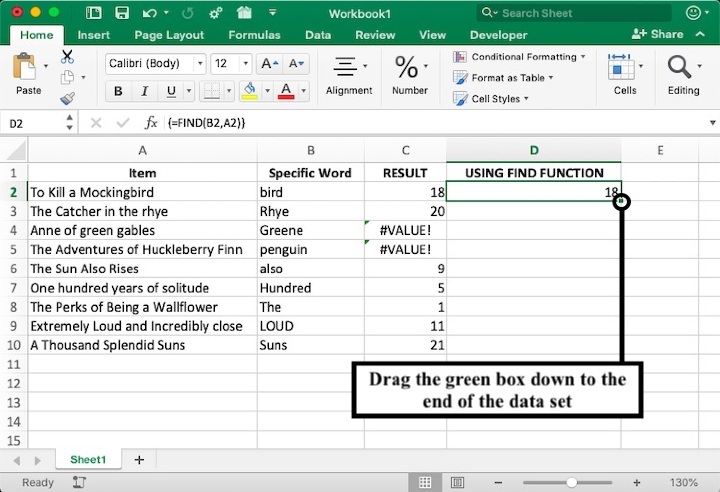
最终结果将如下所示……
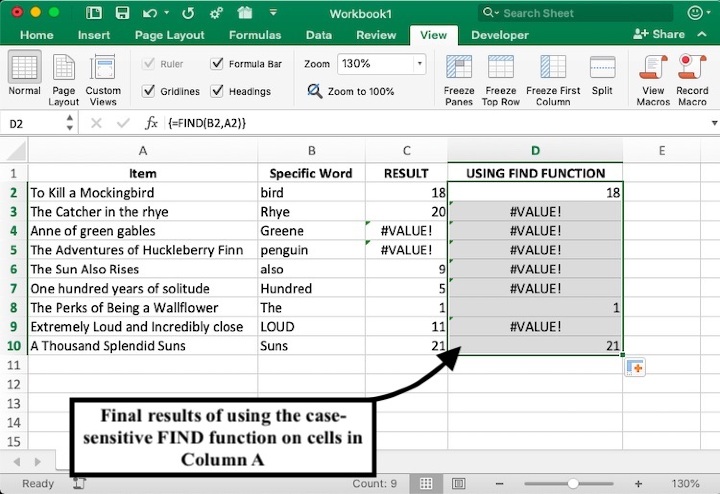
FIND 函数区分大小写,因此在单元格 A3 中查找值“Rhye”(该单元格包含该单词,但不以大写字母开头)时,返回值为 #VALUE!
重
本教程向您展示了如何使用两种不同的函数来验证单元格是否包含特定单词/文本/或子字符串。FIND 函数比 SEARCH 函数提供更准确的结果,因为它区分大小写。换句话说,它会在字母大写时考虑字母。
数据分析师、撰稿人和工程师使用 Microsoft Excel 来简化他们的工作并处理大量数据。如果您也希望成为 Excel 专家,请立即注册 MS Excel 在线培训!


 数据结构
数据结构 网络
网络 关系数据库管理系统(RDBMS)
关系数据库管理系统(RDBMS) 操作系统
操作系统 Java
Java iOS
iOS HTML
HTML CSS
CSS Android
Android Python
Python C语言编程
C语言编程 C++
C++ C#
C# MongoDB
MongoDB MySQL
MySQL Javascript
Javascript PHP
PHP